win10excel文件打开卡死的解决方法 win10打开excel文件未响应怎么办
更新时间:2023-05-25 10:02:13作者:zheng
我们在使用win10电脑办公或者平时使用时难免会打开excel表格文件,但是有些用户在win10电脑上打开excel文件时出现了一些问题,电脑在打开excel文件之后excel程序就会卡住显示未响应,这该怎么办呢?今天小编就教大家win10excel文件打开卡死的解决方法,如果你刚好遇到这个问题,跟着小编一起来操作吧。
推荐下载:windows10官方下载
方法如下:
1、win10下打开excel

2、提示出错或者死机一样,如下图所示

3、点击你的程序列表,单独开启excel文档程序,点击excel的菜单按钮,如下图所示
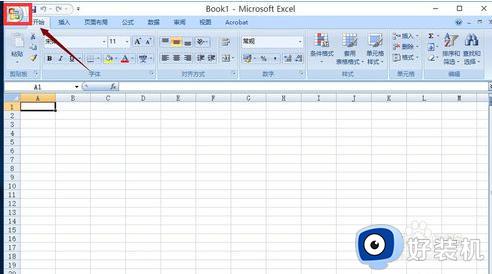
4、选择excel选项按钮,如下图所示
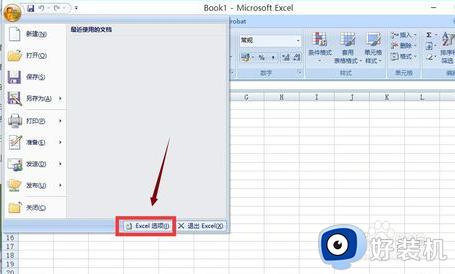
5、点击左侧菜单的高级选项,如下图所示
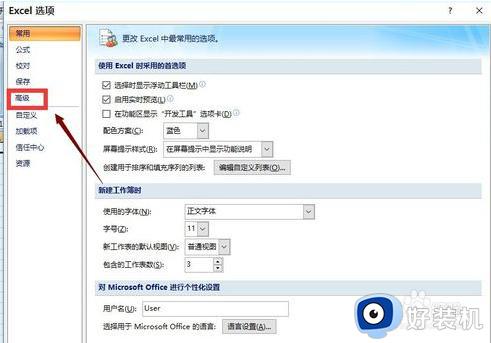
6、在高级选项右侧列表中下拉,找到常规,把“忽略使用动态数据交换(DDE)的其它应用程序”前面的勾去掉,然后点击“确定”按钮,重新启动excel程序即可!如下图所示
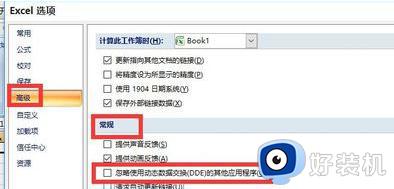
7、安全退出
以上就是关于win10excel文件打开卡死的解决方法的全部内容,还有不懂得用户就可以根据小编的方法来操作吧,希望能够帮助到大家。
win10excel文件打开卡死的解决方法 win10打开excel文件未响应怎么办相关教程
- win10打开文件夹卡死怎么办 win10打开文件夹无响应卡死如何解决
- win10 右键文件 无响应怎么办 win10文件右键就未响应卡住如何解决
- win10打开wps未响应怎么回事 win10打开wps文档老是未响应如何解决
- win10如何解决文件夹假死问题 win10文件夹出现假死的解决方法
- win10系统excel文件打不开了怎么办 win10 excel打不开文件的解决方法
- win10打开网络和共享中心无响应怎么回事 win10打开网络和共享中心就卡死的解决方法
- win10应用程序总是未响应的解决方法 win10系统应用老是卡死如何修复
- win10打开程序响应很慢怎么办 win10打开软件响应特别慢怎么解决
- win10导航栏频繁卡死怎么办 win10底部任务栏无响应的解决方法
- wps安装到win10系统打开表格就无响应的解决方案
- win10管理员名称改不了怎么回事 win10管理员账户名无法更改如何处理
- 本地用户和组不能用于这一版本win10怎么办 本地用户和组不适用于此版本win10如何处理
- win10不显示安全中心图标怎么办 win10安全中心不在任务栏显示如何处理
- win10设置开机启动项的步骤 win10系统如何设置开机启动项
- win10设置分辨率在哪里调整 win10电脑显示器分辨率怎么调最清晰
- win10怎么打开已禁用输入法图标 win10打开已禁用输入法图标的方法
win10教程推荐
- 1 win10不能更新系统怎么办 win10电脑不能更新系统修复方法
- 2 win10不支持显卡驱动怎么办 win10显卡不能安装驱动安装处理方法
- 3 win10右下角天气怎么关 win10删除电脑右下角天气显示的方法
- 4 win10删除文件需要管理员权限怎么办 win10删掉文件需要管理员权限处理方法
- 5 彻底关闭win10病毒和威胁防护的步骤 win10如何关闭病毒和威胁防护
- 6 win10进入桌面后鼠标一直转圈怎么回事 win10进桌面一直转圈怎么解决
- 7 win10桌面快捷图标出现白纸怎么回事 win10桌面快捷方式图标变成白板如何处理
- 8 win10计算器打不开怎么办 如何解决win10系统无法打开计算器
- 9 win10共享文件夹怎么在另一个电脑查看 win10共享文件夹另外一台电脑如何找到
- 10 win10关闭每次打开应用的通知设置方法 如何关闭win10每次点开软件都提醒
